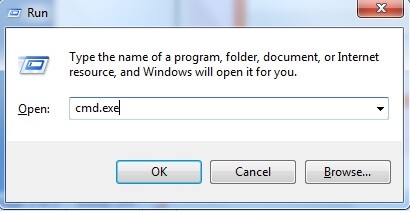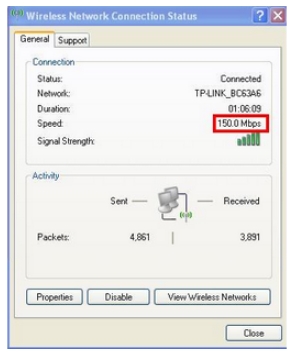V tomto krátkém článku chci odpovědět na otázku, na kterou se často ptají majitelé počítačů Apple. Jak nastavit router z all-in-one iMac, Mac Pro, MacBook notebooků a Apple Mac mini?
Nejedná se o podrobný návod, jak nastavit konkrétní model směrovače Wi-Fi. Zaprvé nemám Mac, který by jej připravoval :), a zadruhé, nedává to smysl. Vzhledem k tomu, že nastavení téměř jakéhokoli směrovače, ať už jde o TP-Link, Asus nebo D-Link, v operačním systému Apple Mac OS X, který je nainstalován na jejich počítačích, se prakticky neliší od nastavení v systému Windows.
To znamená, že i když máte Mac, můžete router nakonfigurovat podle obvyklých pokynů, které najdete na našich webových stránkách nebo na internetu.
U stolních počítačů Apple existují běžné síťové konektory (RJ-45), ke kterým můžete připojit směrovač a nakonfigurovat jej. Vypadají takto:
 A na Macu mini:
A na Macu mini:
 Směrovač připojujeme k počítači pomocí síťového kabelu, který je obvykle dodáván se sadou. Zapneme router, vyhledáme prohlížeč (standardní Safari) v systému Mac OS X a spustíme jej.
Směrovač připojujeme k počítači pomocí síťového kabelu, který je obvykle dodáván se sadou. Zapneme router, vyhledáme prohlížeč (standardní Safari) v systému Mac OS X a spustíme jej.
Do adresního řádku zadejte IP adresu routeru, který slouží k přístupu k nastavení. Lze jej zobrazit ze spodní části routeru. Obvykle je to 192.168.1.1 nebo 192.168.0.1.
Zobrazí se žádost o přihlášení a heslo. Pokud jste tyto údaje nezměnili, zadáme standardní, která lze zobrazit také na pouzdře zařízení. Obvykle se jedná o správce a správce.
To je vše, dostaneme se na stránku nastavení routeru. Pak je vše podle pokynů. Například: nastavení TP-LINK TL-WR940N.
Co když váš MacBook nemá síťový konektor?
Před několika dny jsem viděl takovou otázku: můj MacBook nemá síťový konektor, jak mohu připojit router a nakonfigurovat jej? Nebo je to nemožné?
Možná. Můžete se připojit k síti (která bude ve výchozím nastavení bez hesla a bude mít nějaký standardní název) a zkusit přejít do nastavení. Je to přes Wi-Fi připojení, ne kabel. Router můžete také konfigurovat bezdrátově, ale neaktualizujte firmware přes Wi-Fi. Blikat router můžete pouze kabelem!
Nemá smysl hledat speciální pokyny pro nastavení konkrétního modelu routeru v počítači Apple. Stačí přejít na ovládací panel routeru a zadat požadovaná nastavení, stejně jako v počítači se systémem Windows.